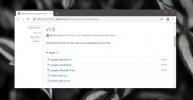Belirli Bir Web Sitesi İçin Önbelleği Temizleme [Chrome]
Chrome'da önbelleği temizlemek için yerleşik bir araç vardır. Bunu tarayıcınızın önbelleğini son saat, gün, hafta, ay veya sonsuza dek temizlemek için kullanabilirsiniz. Bu aracın dezavantajı, her şeyi rastgele silmesidir. Belirli bir web sitesinin önbelleğini temizlemek istiyorsanız, Chrome'un bunun için herhangi bir kontrolü yoktur. Ctrl + F5 hile yapmaz; sayfanın sabit olarak yeniden yüklenmesini sağlar, ancak önbellek bozulmadan kalır. Chrome'da belirli bir web sitesinin önbelleğini nasıl temizleyebileceğiniz aşağıda açıklanmıştır.
Chrome'u açın ve önbelleğini temizlemek istediğiniz web sitesini ziyaret edin. Ctrl + Shift + I klavye kısayoluna basarak geliştirici araçlarını açın. Geliştirici konsolu açıldıktan sonra, adres çubuğunun yanındaki yeniden yükle düğmesini sağ tıklayın.
Bağlam menüsünde üç seçenek bulunur; Normal Yeniden Yükleme, Sabit Yeniden Yükleme ve Boş Önbellek ve Sabit Yeniden Yükleme. Üçüncü seçenek aradığınız şeydir. Belirli bir web sitesinin önbelleğini temizlemek için Cache Önbelleği Boşalt ve Sabit Yeniden Yükle’yi tıklayın.

Geliştirici konsolunuz açık değilse bu yeniden yükleme menüsü kullanılamaz. Geliştirici konsolu kapalıyken yeniden yükle düğmesine sağ tıklarsanız, herhangi bir menü almazsınız.
Ctrl + F5 ile önbelleği boşaltmak arasındaki farkın ne olduğunu merak ediyorsanız, Ctrl + F5 bir web sayfasının yerel önbelleğini yok sayar. Kaldırmaz. Bir web sitesini tekrar yükleyecekseniz veya ziyaret ederseniz aynı eski önbellek kullanılır.
Bir sayfanın güncellendiğini ve önbelleğin yenisinin yüklenmesini engellediğini biliyorsanız Ctrl + F5 kullanılmalıdır. Bir sayfa çok fazla hatayla yükleniyorsa veya bir şeyi test eden bir geliştiriciyseniz önbelleği silmek yapabileceğiniz bir şeydir.
Eğer gerekiyorsa Chrome'da bir web sitesinin önbelleğini geçici olarak devre dışı bırakma, bunu geliştirici konsolundan yapabilirsiniz.
Arama
Yakın Zamanda Gönderilenler
QikPad: İşbirliği Yapılan Ortamda Belgeler Oluşturun, Değiştirin ve Paylaşın
İster küçük bir kurulumda, ister büyük ölçekli bir kuruluşta olsun ...
Google arama sonuçlarını sansürleme
Sansür inanılmaz bir şeydir, çünkü aniden yok olana kadar orada old...
Gmail'de e-postaları ek olarak gönderme
Gmail, G Suite kullanıcıları için yeni bir özellik sunuyor; bir e-p...